Remote Desktop Connection arba RDC saugo ankstesnę nuotolinio darbalaukio ryšio informaciją. Tai gera savybė, nes jums nereikia nuobodžiauti pakartotinai įvesdami IP adresą, vartotojo vardą. Tačiau tai taip pat gali sukelti nelaimių, jei esate prijungę kelis nuotolinius ryšius. Net negalite ištrinti šių kredencialų iš paties RDC skydelio, nes nėra jokių tiesioginių parinkčių! Šiame straipsnyje mes parodėme, kaip pašalinti senus IP adresus iš RDC.
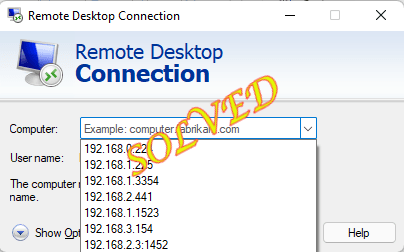
Turinys
1 pataisymas – naudokite registro rengyklę
Galite naudoti registro rengyklę, kad surastumėte ir pašalintumėte tas reikšmes, susijusias su IP adresais.
1. Paspaudus „Windows“ klavišas vieną kartą įveskite "regedit“.
2. Tada tiesiog bakstelėkite „Registro redaktorius“ kartą paieškos rezultatuose.

PASTABA –
Registro redagavimas yra pavojingas jūsų sistemai, todėl kartais gali atsirasti lemtinga klaida. Prieš redaguodami registrą, visada turėtumėte sukurti atsarginę registro kopiją. Tiesiog atlikite šiuos veiksmus –
a. Atidarę registro rengyklę, bakstelėkite „Failas“ meniu juostoje, tada spustelėkite „Eksportuoti…“ variantas.
b. Dabar tiesiog išsaugokite šią atsarginę kopiją saugioje vietoje.

SKELBIMAS
3. Kairėje pusėje eikite taip –
HKEY_CURRENT_USER\Software\Microsoft\Terminal Servers Client\Default
4. Dešinėje pusėje pastebėsite keletą MRU dvejetainės reikšmės.
5. Tiesiog pasirinkite visas MRU reikšmes IŠSKYRUS "Numatytas“ reikšmę ir paspauskite „Ištrinti“ klavišą iš klaviatūros, kad ištrintumėte juos visus.
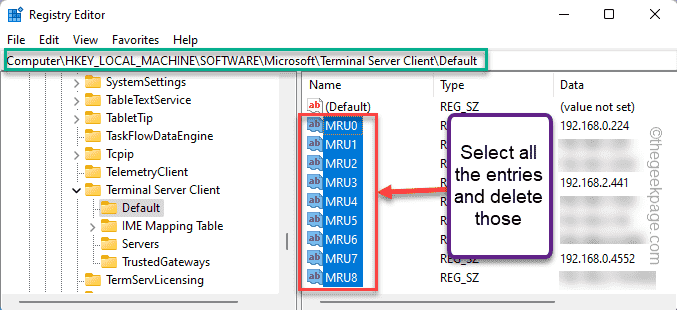
6. Dabar, pereidami prie kito žingsnio, pastebėsite dar vieną dalinį raktą “Serveriai“ kairiojoje srityje.
7. Tiesiog dešiniuoju pelės mygtuku bakstelėkite klavišą ir bakstelėkite „Ištrinti“, kad jį pašalintumėte. Tai pašalins kiekvieną dalinį raktą.
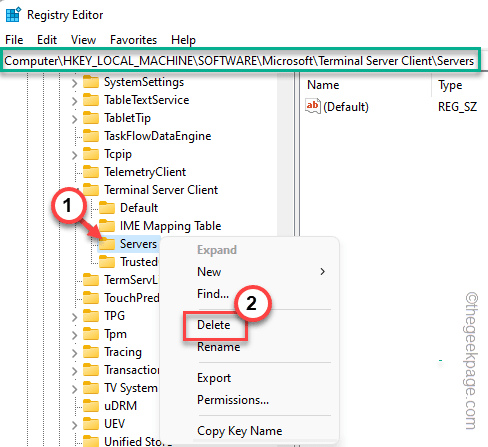
8. Tik dar vienas dalykas, kurį reikia padaryti, yra iš naujo sukurti tą ištrynimo raktą.
9. Taigi, tiesiog dešiniuoju pelės mygtuku bakstelėkite „Terminalo serverių klientas“ ir bakstelėkite „Nauja“ ir „raktas>“, kad sukurtumėte raktą.
10. Pavadinkite tai kaip "Serveriai“.
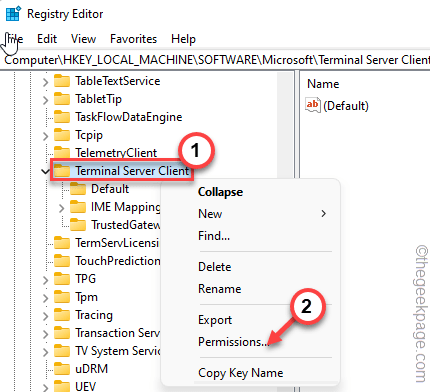
Atlikę visus šiuos veiksmus, uždarykite registro rengyklės puslapį.
11. Dabar atidarykite „File Explorer“.
12. Spustelėkite „Dokumentai“ aplanką, kad jį pasiektumėte.
13. Kai būsite ten, tiesiog bakstelėkite „Žiūrėti“ skirtuką ir spustelėkite „Paslėpti elementai>“ ir toliau spustelėkite „Paslėpti daiktai“.
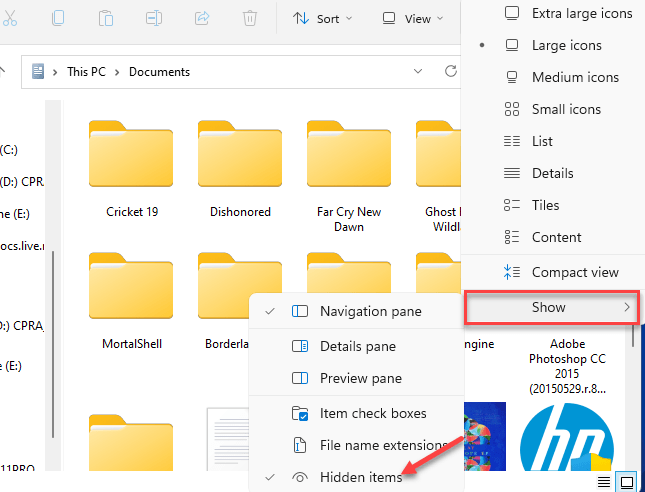
14. Suradę, pasirinkite „Default.rdp“ failą ir bakstelėkite „Ištrinti“ piktogramą šiukšliadėžės piktogramoje, kad pašalintumėte ją iš savo sistemos.
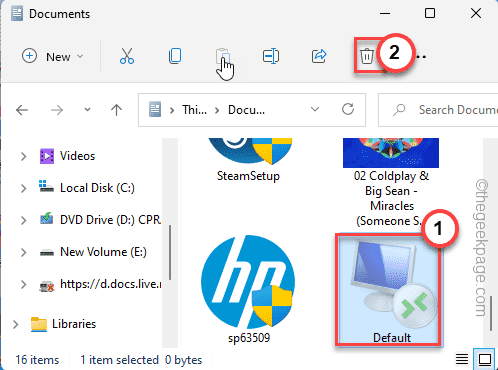
Po to viską uždarykite ir paleiskite sistemą iš naujo. Patikrinkite, ar tai jums tinka.
2 pataisymas – sukurkite ir naudokite paketinį failą
Jei nenorite patekti į registro rengyklę, galite tiesiog sukurti ir naudoti paketinį failą, kad išvalytumėte IP adresus.
[PASTABA – Mes sukūrėme ir įkėlėme paketinį failą už jus. Taigi, jei norite tiesiog atsisiųsti ir paleisti failą, slinkite žemyn į įrašo apačią, kad rastumėte daugiau instrukcijų.]
1. Tiesiog ieškokite „Užrašų knygelė“ naudodami paieškos laukelį.
2. Spustelėkite „Užrašų knygelė“, kai jis pasirodys paieškos rezultatuose.
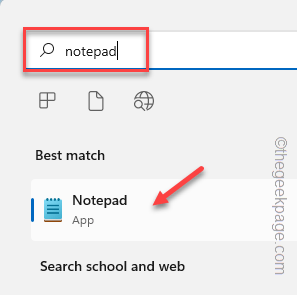
3. Užrašų knygelės puslapyje Kopijuoti įklijuoti šios eilutės.
aidas išjungti. reg ištrinti "HKEY_CURRENT_USER\Software\Microsoft\Terminal Server Client\Default" /va /f. reg ištrinti "HKEY_CURRENT_USER\Software\Microsoft\Terminal Server Client\Servers" /f. reg pridėti "HKEY_CURRENT_USER\Software\Microsoft\Terminal Server Client\Servers" cd % userprofile%\documents\ attrib Default.rdp -s -h. del Default.rdp. echo "IP adresai buvo pašalinti iš nuotolinio darbalaukio ryšio, paspauskite bet kurį klavišą, kad tęstumėte" Pauzė
4. Tiesiog spustelėkite „Failas“ meniu juostoje ir bakstelėkite „Išsaugoti kaip“ variantas.
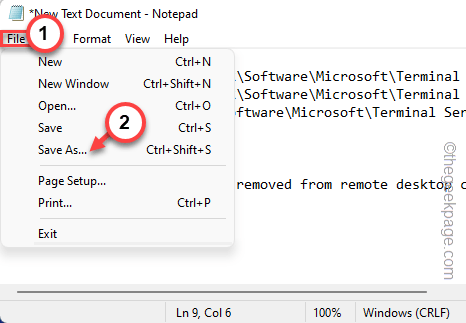
5. Dabar, prieš atlikdami pakeitimus, nustatykite „Failo tipas:“ į „Visi failai“.
6. Pavadink tai “IPremover.bat“.
7. Pasirinkite tinkamą failo saugojimo vietą (pvz., Darbalaukis) ir bakstelėkite „Sutaupyti“, kad išsaugotumėte failą savo sistemoje.
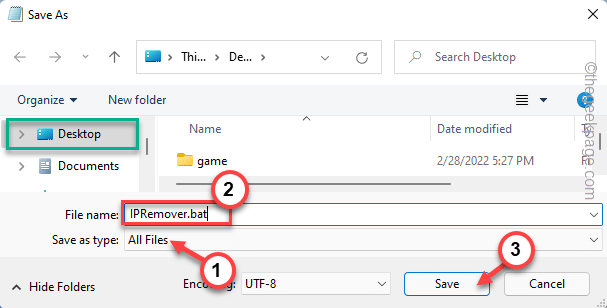
Išsaugoję failą, tiesiog uždarykite Notepad langą.
8. Tiesiog eikite į vietą, kurioje išsaugojote paketinį failą.
9. Dešiniuoju pelės mygtuku spustelėkite paketinį failą ir bakstelėkite „Vykdykite kaip administratorius“, kad paleistumėte paketinį failą su administratoriaus teisėmis.

Tai paleis paketinį failą jūsų sistemoje. Kai tai bus padaryta, atidarykite nuotolinio darbalaukio ryšio skydelį ir patikrinkite, ar tai pavyko.
PASTABA –
Jei nenorite kurti paketinio failo, atlikite šiuos veiksmus.
1. Atsisiųskite IPRemover failą savo sistemoje.
2. Dabar gali ekstraktas zip failą į bet kurią norimą vietą.
SKELBIMAS
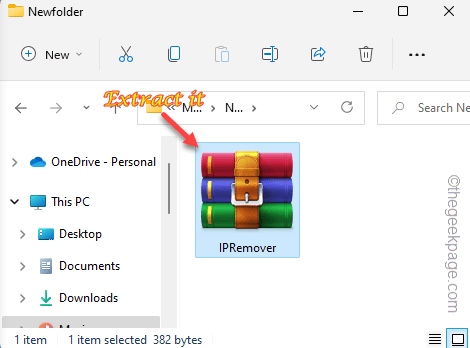
3. Tiesiog dešiniuoju pelės mygtuku spustelėkite „IPRemover“ ir bakstelėkite „Vykdykite kaip administratorius“.
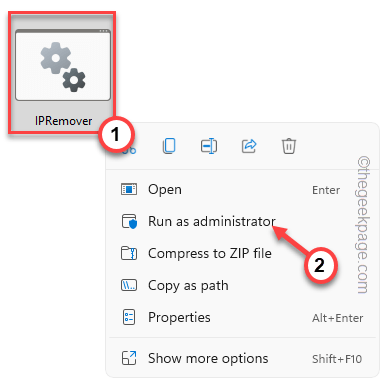
Tokiu būdu galite paleisti paketinį failą savo sistemoje.
3 pataisymas – paleiskite „PowerShell“ komandas
Jei ankstesni du metodai nepavyko, galite paleisti šias powershell komandas, kad išbandytumėte tą patį.
1. Paspauskite „Windows“ klavišą ir pradėkite rašyti „powershell“.
2. Kai pamatysite „„Windows PowerShell“.“ pasirodė paieškos rezultatuose, tiesiog bakstelėkite jį dešiniuoju pelės mygtuku ir spustelėkite „Vykdykite kaip administratorius“, kad paleistumėte „Powershell“.
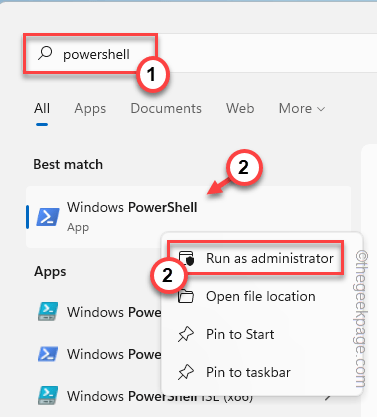
3. Tada Kopijuoti įklijuoti šiuos kodus į terminalą ir paspauskite Įeikite.
Get-ChildItem "HKCU:\Software\Microsoft\Terminal Server Client" -Recurse | Pašalinti elemento nuosavybę -Vardas Vartotojo vardasUžuomina -Ea 0. Pašalinti elementą -Kelias 'HKCU:\Software\Microsoft\Terminal Server Client\servers' -Recurse 2>&1 | Out-Null. Remove-ItemProperty -Path 'HKCU:\Software\Microsoft\Terminal Server Client\Default' 'MR*' 2>&1 | Out-Null. $docs = [aplinka]::getfolderpath("manodokumentai") + '\Default.rdp' pašalinti elementą $docs -Force 2>&1 | Out-Null
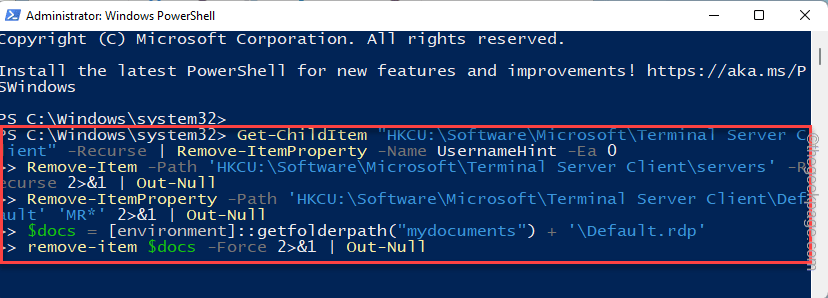
Paleidę šį kodą uždarykite „PowerShell“ ekraną. Tada perkrauti jūsų sistema.
4 pataisymas – pašalinkite iš „Windows“ kredencialų
Taip pat galite pašalinti senus IP kredencialus naudodami „Windows“ kredencialų tvarkyklę.
1. Tiesiog dešiniuoju pelės mygtuku bakstelėkite „Windows“ piktogramą užduočių juostoje ir bakstelėkite „Bėk“.
2. Tada pasta šias sąlygas ir paspauskite Įeikite.
valdyti / pavadinimas Microsoft. Credential Manager
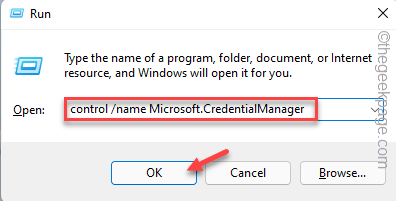
3. Kai atsidarys Credential Manager puslapis, spustelėkite „„Windows“ kredencialai“, kad jį valdytumėte.
4. Čia rasite kelis kredencialus. Išskleiskite "Bendrieji kredencialai“.
Visi nuotoliniai ryšiai, kuriuos užregistravote šioje sistemoje, yra saugomi čia. Taigi, peržiūrėkite visus kredencialus po vieną ir ieškokite tų RDC kredencialų, kurių nenorite.
5. Dabar spustelėkite „Pašalinti“, kad pašalintumėte kredencialą.
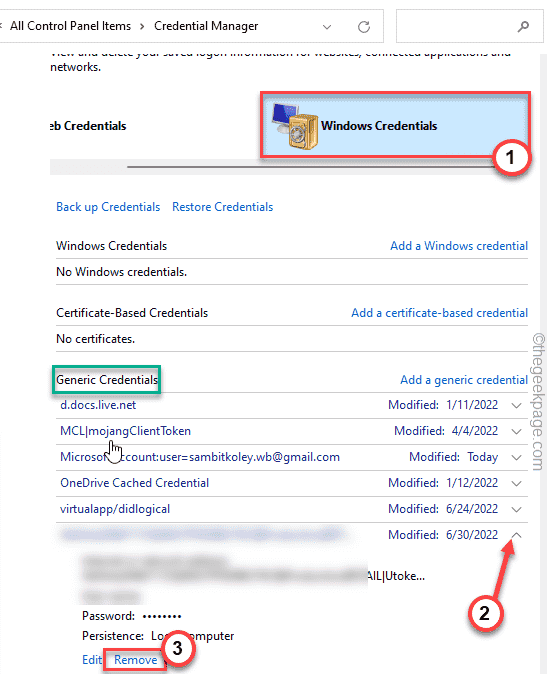
Tokiu būdu pakartokite veiksmus, kad įsitikintumėte, jog neliks nereikalingų kredencialų.
Baigę uždarykite Credential Manager puslapį ir atidarykite RDC skydelį. Patikrinkite, ar vis dar matote tuos senus IP adresus, ar ne.
Kaip neleisti „Windows“ išsaugoti RDP ryšio istorijos?
Kai išvalysite visus kredencialus, jų gali nebelikti. Bet kai prisijungiate prie nuotolinių kompiuterių, „Windows“ ir toliau saugos tuos kredencialus. Iš tikrųjų galite neleisti „Windows“ saugoti RDP ryšio istorijos.
1. Paspauskite Laimėjimo raktas ir R Raktas.
2. Tada įveskite „regedit“ srityje ir spustelėkite „Gerai“.

3. Kai pateksite į registro rengyklės puslapį, eikite tiesiai į šį adresą -
HKEY_CURRENT_USER\Software\Microsoft\Terminal Servers Client\
4. Dabar dešiniuoju pelės mygtuku spustelėkite „Terminalo serverio klientas“ ir bakstelėkite „Leidimai…“.
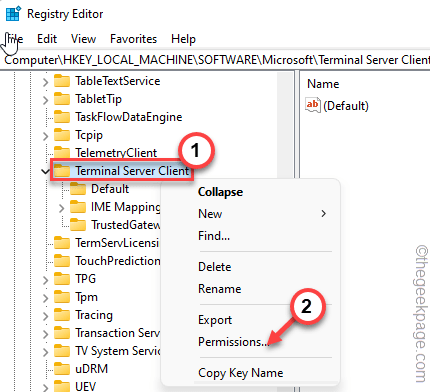
5. Leidimų lange spustelėkite „Išplėstinė“ nustatymus, kad jį pasiektumėte.
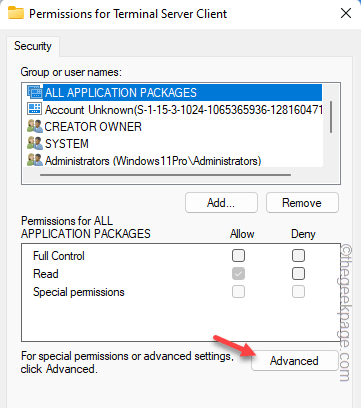
6. Ekrano apačioje turite spustelėti „Išjungti paveldėjimą“ norėdami išjungti paveldėjimą.
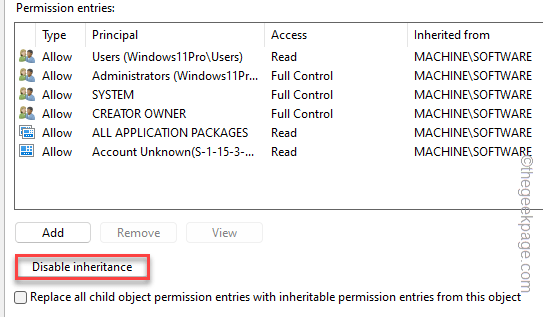
7. Pamatysite raginimą nuspręsti, ką daryti su jau paveldėtais leidimais. Galite pasirinkti "Pašalinkite visus paveldėtus šio objekto leidimus. kad būtų išvengta bet kokio konflikto.
Arba galite tiesiog konvertuoti leidimus naudodami „Konvertuokite paveldėtus leidimus į aiškius šio objekto leidimus.“ variantas.

8. Baigę bakstelėkite „Taikyti“ pirmiausia, kad pritaikytumėte pakeitimą, ir spustelėkite „Gerai“.

9. Grįžę į pradinį leidimų puslapį, pasirinkite „Vartotojai“ paskyrą iš sąrašo.
[Be to, galite pasirinkti savo vartotojo vardą ir tęsti, jei nenorite trukdyti kitiems naudotojams.]
10. Tiesiog, varnele "Neigti" langelis "Pilna kontrolė“ variantas.
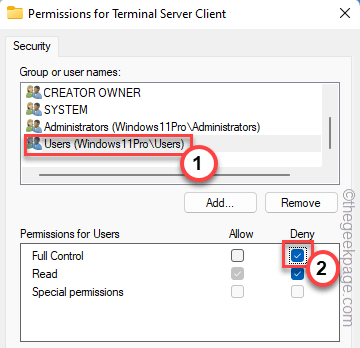
11. Galiausiai tiesiog bakstelėkite „Taikyti“ ir „Gerai“, kad visa tai išsaugotumėte.
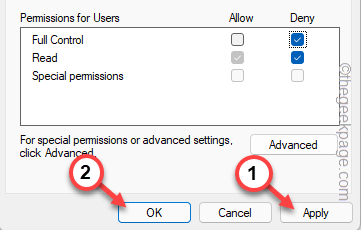
Atlikę visus šiuos veiksmus, uždarykite registro rengyklės ekraną. Tada perkrauti sistema. MSTC nebefiksuos KPP ryšių. Tai turėtų galutinai sustabdyti šią problemą.
1 žingsnis - Atsisiųskite „Restoro PC Repair Tool“ iš čia
2 žingsnis - Spustelėkite Pradėti nuskaitymą, kad automatiškai rastumėte ir išspręstumėte bet kokią kompiuterio problemą.

![[Išspręsta] „Ethernet“ neturi galiojančios „Windows 10“ IP konfigūracijos klaidos](/f/1d29c0d478416f4fa062857b3caa06f6.png?width=300&height=460)
